Înregistrați videoclipuri, sunet, joc și cameră web pentru a înregistra cu ușurință momente prețioase.
Cum să convertiți cartea audio M4B în MP3 pentru a fi redată pe toate dispozitivele
Dacă sunteți un iubitor de cărți, cu siguranță vă veți bucura să ascultați un fișier audio carte M4B datorită confortului său. Cu toate acestea, uneori ar putea fi necesar să convertiți formatul M4B în MP3, păstrând în același timp conținutul și calitatea originală. De ce? Acest lucru se datorează faptului că este greu să găsești software compatibil pentru a reda fișiere M4B oriunde fără iTunes. Prin urmare, trebuie să convertiți formatul M4B în MP3! Și în această postare, vei vedea șase moduri! Deci, luați primul derulare acum.
Lista Ghidului
Ce este M4B? De ce converti M4B în MP3? Cel mai bun mod de a converti M4B în MP3 la calitate înaltă Cum să utilizați iTunes pentru a exporta muzică M4B în MP3 Pași detaliați pentru a converti M4B în MP3 prin VLC 3 moduri online de a converti M4B în MP3 gratuitCe este M4B? De ce converti M4B în MP3?
Înainte de a vă ocupa vârfurile degetelor cu executarea celor 6 moduri ale acestei postări de a converti formatul M4B în MP3, mai întâi trebuie să înțelegeți ce și de ce trebuie să convertiți M4B în MP3.
Deci, M4B este un format de container de fișiere MPEG-4 pe care iTunes și Apple Books îl folosesc de obicei pentru a stoca cărți audio, cu extensia de fișier .m4b. Mai mult decât capacitatea acestui format, le permite, de asemenea, creatorilor de cărți audio să introducă marcaje și titluri de capitol în fișierul M4B de cărți audio. Cu asta, M4B aduce comoditate pentru iubitorii de cărți; în loc să obțină o carte, trebuie doar să aibă un player de cărți audio și să asculte un fișier de carte audio în timp ce fac alte lucruri.
Acum, de ce trebuie să convertiți formatul M4B în MP3? Pur și simplu pentru că, în afara iTunes, fișierele audiobook cu format M4B nu sunt acceptate pe scară largă și este destul de greu să găsești cel mai bun player pentru a-l reda. Mai mult decât atât, probabil că nu este susținut de diverse platforme online pentru partajare și copii de rezervă. În acest caz, conversia formatului M4B în MP3 este o modalitate excelentă de a face fișierele dvs. audio M4B acceptate universal de diverse dispozitive și platforme.
Cel mai bun mod de a converti M4B în MP3 la calitate înaltă
Convertirea formatului M4B în MP3 va duce la o ușoară pierdere de calitate. Prin urmare, această postare vă recomandă să utilizați 4Easysoft Total Video Converter, care poate converti formatul M4B în MP3 la calitate înaltă! Cu acest instrument, puteți converti în bloc fișierele de cărți audio M4B în MP3 simultan. Convertește fișierele M4B la o viteză de conversie de 60 de ori mai mare prin accelerarea GPU-ului, păstrând în același timp calitatea originală. De asemenea, acceptă setări de configurare a unor parametri de ieșire pentru a vă ajuta să mențineți sau să îmbunătățiți calitatea originală înaltă a fișierului audio M4B.

Convertiți formatul M4B în MP3 cu viteză ultra-rapidă cu accelerație avansată.
Furnizați o bibliotecă de presetări ale dispozitivului pentru a converti fișierul M4B, pe lângă conversia acestuia în MP3.
Acceptați un trimmer încorporat pentru a elimina secțiunile nedorite ale fișierelor dvs. de cărți audio M4B.
Vă permite să măriți volumul fișierelor audio M4B înainte de a le converti în MP3.
100% Securizat
100% Securizat
Pasul 1Ia-te singur 4Easysoft Total Video Converter pe computerul dvs. Apoi, rulați-l, faceți clic pe „Adăugați fișiere” în dreapta sus și selectați „fișierele M4B” pe care trebuie să le convertiți.

Pasul 2Apoi, faceți clic pe butonul „Format” din dreapta sus, selectați fila „Audio”, alegeți „MP3” în panoul din stânga și selectați „Calitate înaltă” în panoul din dreapta.

Pasul 3Pe lângă alegerea opțiunii „MP3 High Quality”, puteți, de asemenea, să mențineți calitatea înaltă a fișierului M4B făcând clic pe butonul „Custom Profile”. Puteți modifica următorii parametri și faceți clic pe „Creați nou” odată ce ați terminat.

Pasul 4Ultimul pas pe care trebuie să-l faceți este să faceți clic pe „Convertiți tot” în colțul din stânga jos. Făcând clic pe aceasta, instrumentul va declanșa convertirea formatului M4B în MP3!

Cum să utilizați iTunes pentru a exporta muzică M4B în MP3
Dacă utilizați iTunes pe macOS Catalina, Big Sur, Monterey și mai devreme pentru a reda cărți audio în format M4B, vestea bună este că îl puteți folosi și pentru a converti M4B în MP3. Deci, dacă doriți să redați cărțile audio M4B pe alte dispozitive, le puteți converti direct folosind iTunes. Pentru a utiliza iTunes pentru a converti formatul M4B în MP3, iată pașii de urmat:
Pasul 1Porniți iTunes pe computer, plasați cursorul în partea de sus, faceți clic pe „iTunes”, selectați „Preferințe” și alegeți „General”. Apoi, faceți clic pe „Import Settings”.
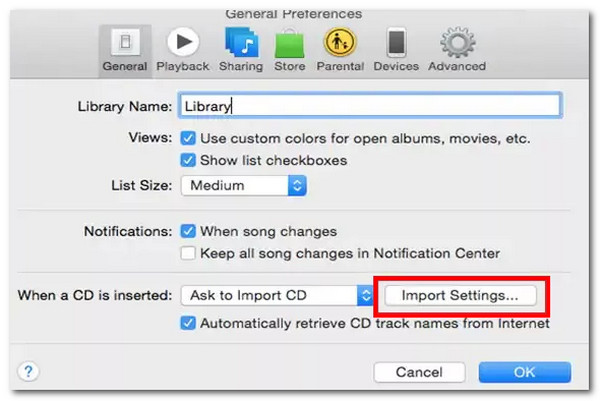
Pasul 2În meniul drop-down Setări de import, selectați opțiunea „Encoder MP3” și faceți clic pe „OK” pentru a salva modificările. Navigați la „Biblioteca de muzică” și selectați toate cărțile audio M4B pe care doriți să le convertiți.
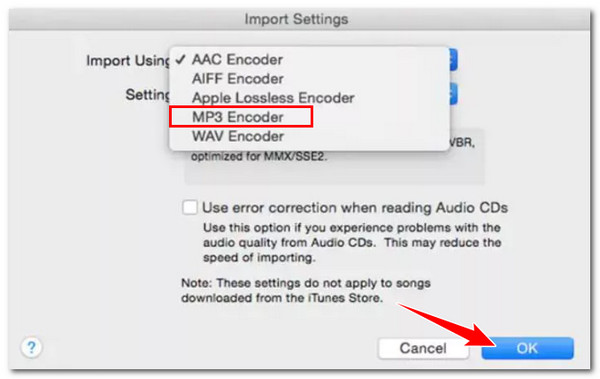
Pasul 3Următorul pas este să faceți clic pe fila „Fișier”, selectați „Convertire” și alegeți „Creare versiune MP3”. Așteptați până când conversia este completă.
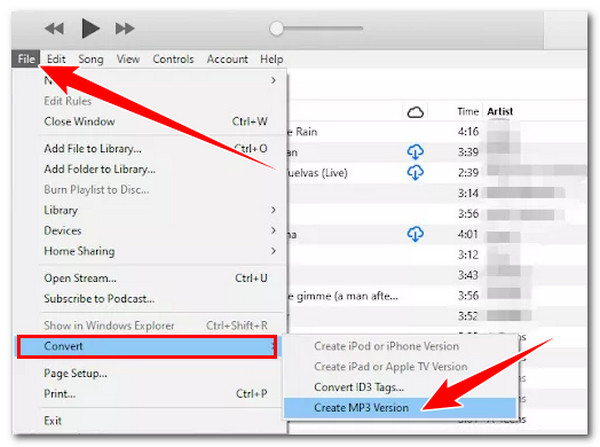
Pași detaliați pentru a converti M4B în MP3 prin VLC
În caz contrar, dacă nu puteți utiliza iTunes pe Mac/Windows, puteți încerca să utilizați VLC pentru a converti formatul M4B în MP3. Pe lângă capacitatea VLC de a reda diverse fișiere media în diferite formate, poate transforma și formate de fișiere în alte formate, inclusiv M4B în MP3. Cum convertești formatul M4B în MP3 folosind VLC? Iată un ghid detaliat.
Pasul 1Rulați VLC. După aceea, faceți clic pe fila „Media” și selectați „Convertire/Salvare”. Faceți clic pe „Adăugați”, selectați „fișierul M4B audiobook” pe care doriți să îl convertiți și faceți clic pe „Convertire/Salvare”.
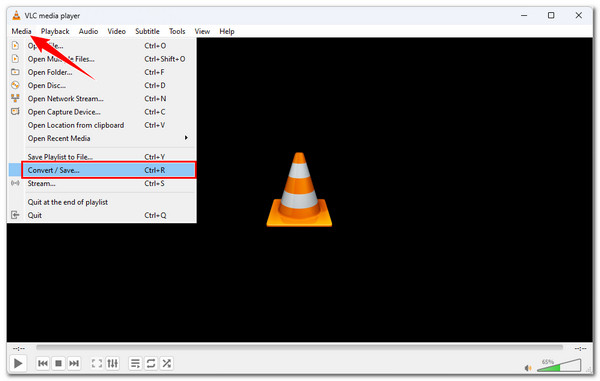
Pasul 2Faceți clic pe butonul „Creați un profil nou” de lângă „X”. Apoi, faceți clic pe fila „Codec audio”, bifați caseta de selectare „Audio” și selectați „MP3” din meniul drop-down „Codec”. Vă rugăm să nu uitați să adăugați „Nume profil” în partea de sus.
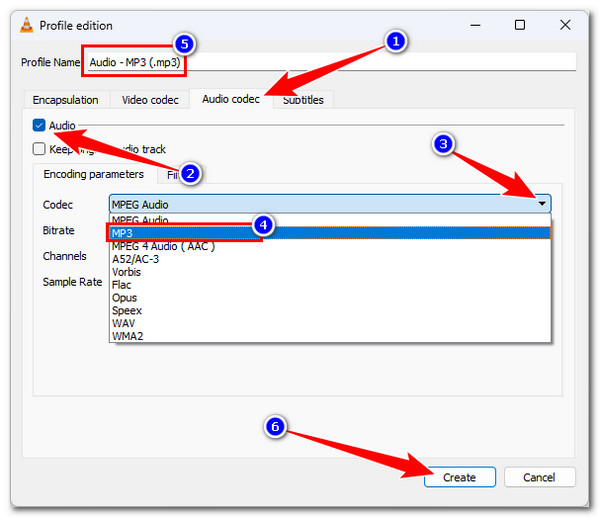
Pasul 3Revenind la fereastra „Convertire”, faceți clic pe butonul drop-down „Profil” și selectați „MP3” pe care l-ați adăugat mai devreme. Apoi, continuați făcând clic pe butonul „Răsfoiți” pentru a selecta o destinație de fișier de ieșire. În cele din urmă, faceți clic pe „Start” pentru a iniția operația de conversie.
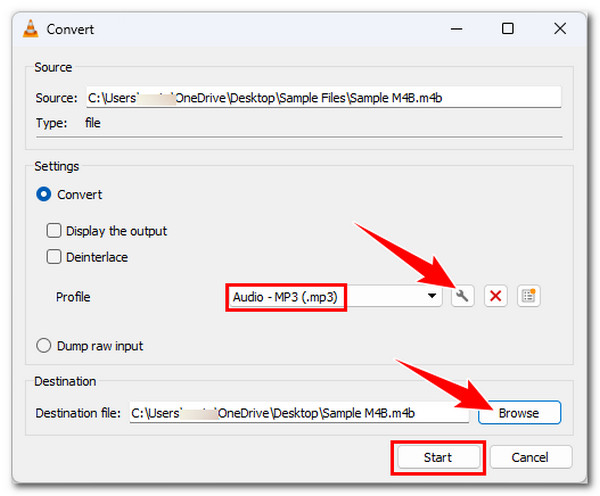
Trei moduri online de a converti M4B în MP3 gratuit
Pe lângă acele instrumente bazate pe desktop, multe instrumente online pot, de asemenea, să convertească formatul M4B în MP3. Și pe această parte, veți vedea 3 dintre ele aici! Explorați-le mai jos.
1. Zamzar
Dacă doriți să convertiți ușor și rapid formatul M4B în MP3, alegeți Zamzar! Acest instrument online oferă o interfață curată și intuitivă, permițându-vă să finalizați conversia fișierelor cărții audio M4A în MP3 cu doar câteva clicuri de buton! Iată cum să-l folosești.
Pasul 1Accesați Zamzar M4B în MP3 din browser. Faceți clic pe „Alegeți fișiere” pentru a fi supus unei operațiuni de importare a fișierelor M4B.
Pasul 2Deoarece MP3-ul este deja selectat ca format de ieșire, faceți clic pe butonul „Convertiți acum” pentru a continua cu operația de încărcare și codare.
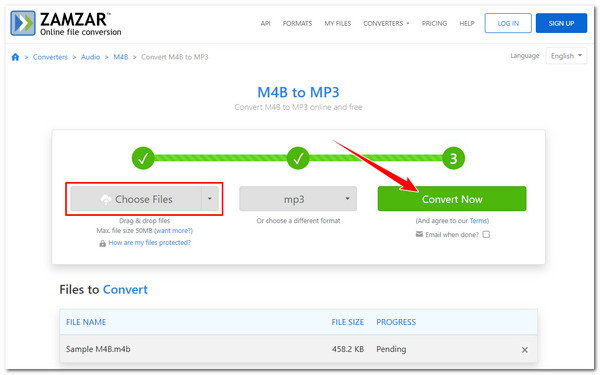
2. AnyConv
AnyConv este, de asemenea, un alt instrument online pe care îl puteți folosi pentru a converti formatul M4B în MP3. La fel ca Zamzar, AnyConv acceptă o interfață intuitivă și se concentrează doar pe o conversie simplă a fișierelor. Nu are alte caracteristici, dar este dincolo de capacitatea de a satisface nevoile dvs. de conversie! Iată cum îl vei folosi.
Pasul 1Accesați site-ul web AnyConv M4B to MP3 într-un browser. Faceți clic pe „ALEGE FIȘIER” pentru a încărca fișierul M4B pe care doriți să-l convertiți.
Pasul 2Același lucru este valabil și pentru Zamzar; faceți clic pe „CONVERT” pentru a începe celelalte operațiuni, inclusiv conversia formatului M4B în MP3.
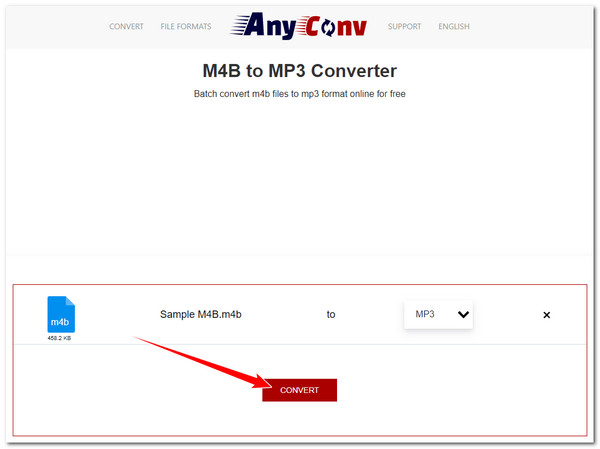
3. CloudConvert
Dacă doriți să utilizați un instrument online care nu doar convertește formatul M4B în MP3, ci vă oferă și opțiuni de redefinire, atunci alegeți CloudConvert. Acest instrument online oferă opțiuni pentru a modifica unii parametri ai ieșirii, ceea ce vă poate ajuta să mențineți calitatea originală înaltă a cărții audio M4B. Iată un ghid despre cum să utilizați CloudConvert.
Pasul 1Pe un browser, accesați CloudConvert M4B la pagina de pornire MP3. Faceți clic pe „Selectați fișierul” și alegeți fișierul „M4B” pe care doriți să îl codificați în MP3.
Pasul 2Faceți clic pe butonul „Setări” pentru a redefini rezultatul în funcție de preferințele dvs. După ce ați terminat, faceți clic pe „Convertire” pentru a începe operația de conversie.
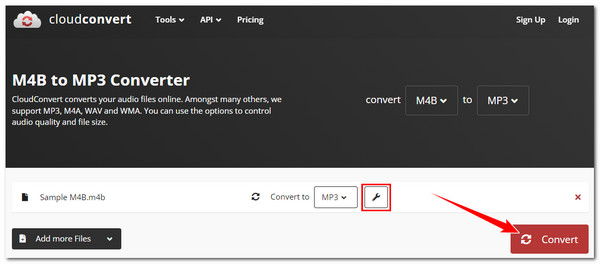
Concluzie
Acestea sunt cele șase moduri viabile de a converti formatul M4B în MP3! Cu aceste șase moduri, puteți îmbunătăți compatibilitatea cărții audio M4B și îl puteți reda pe orice dispozitiv. Cu toate acestea, iTunes, VLC și acele instrumente online nu pot garanta o operație de conversie fără pierderi. Dacă doriți să păstrați calitatea originală a fișierelor dvs. M4B, trebuie să utilizați puternicul 4Easysoft Total Video Converter! Ce mai aștepți? Descărcați și utilizați acest instrument astăzi.
100% Securizat
100% Securizat


